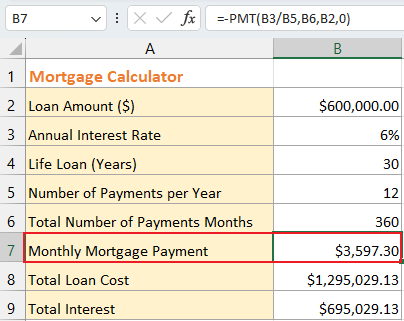Excel에서 월별 모기지 상환금을 계산하는 방법
오늘날 많은 사람들에게 월별 모기지 상환금을 계산하는 것은 흔한 작업입니다. 이 기사에서는 Excel에서 월별 모기지 상환금을 계산하는 방법에 대해 안내하겠습니다.
수식을 사용하여 월별 모기지 상환금 계산하기
월별 모기지 상환금을 계산하려면 다음 단계를 따르세요:
1단계: 필요한 정보 수집하기
월별 모기지 상환금 계산을 진행하기 전에 필요한 정보를 수집하는 것이 중요합니다.
대출 금액 (B2)
연간 이자율 (B3)
대출 기간 (B4)
연간 상환 횟수 (B5)

2단계: 총 상환 개월 수 계산하기
B6 셀에서 아래 수식을 사용하고 'Enter' 키를 눌러 총 상환 개월 수를 계산하세요.
=B4*B5
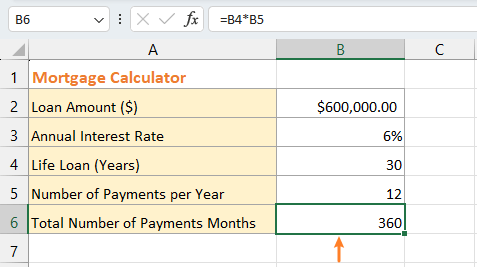
3단계: PMT 함수를 사용하여 월별 모기지 상환금 계산하기
Excel의 PMT 함수는 정기적인 지불(예: 월별 대출 또는 모기지 상환)을 계산하는 데 사용되는 금융 함수로, 일정한 지불과 일정한 이자율을 기반으로 합니다. 이는 재무 계획 및 분석에 유용한 도구입니다. 이 함수는 세 가지 주요 인수가 필요합니다:
- 이율 (필수): 각 기간의 이자율입니다. 이 예제에서는 =B3/B5가 됩니다.
- 기간 수 (필수): 총 상환 기간 수입니다. 이 예제에서는 B6이 됩니다.
- 현재 가치 (필수): 대출 또는 투자의 초기 금액입니다. 이 예제에서는 B2가 됩니다.
또한 두 가지 선택적 인수를 포함할 수 있습니다:
- 미래 가치 (선택 사항): 마지막 지불 후 원하는 미래 가치 또는 현금 잔액(일반적으로 대출의 경우 생략되거나 0으로 설정됨).
- 유형 (선택 사항): 지불이 기간의 시작 또는 끝에 이루어지는지를 나타냅니다(0 또는 생략 시 기간 말 지불, 1은 기간 초 지불).
B7 셀에서 아래 수식을 사용하고 'Enter' 키를 눌러 월별 모기지 상환금을 얻으세요.
=PMT(B3/B5,B6,B2,0)

일반적으로 PMT 함수는 음수 값을 반환하므로 양수 값을 얻으려면 PMT 함수 앞에 마이너스 부호를 추가하세요.
=-PMT(B3/B5,B6,B2,0)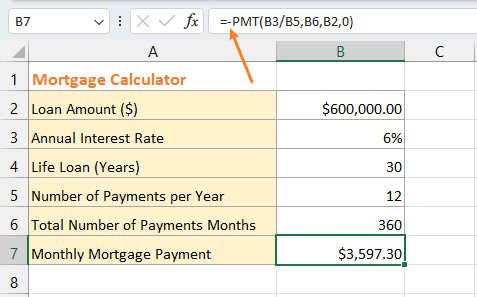
4단계: 총 대출 비용 계산하기
전체 대출 비용을 알고 싶다면 다음 수식을 사용하고 'Enter' 키를 눌러 총 대출 금액을 얻으세요.
=B7*B6 // 월별 모기지 상환금 * 총 상환 개월 수
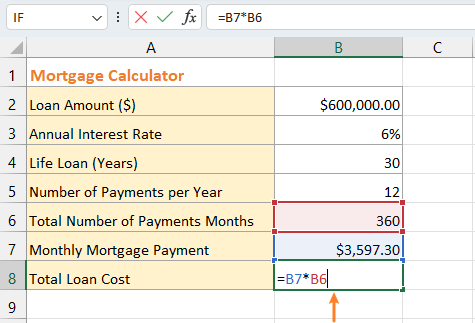
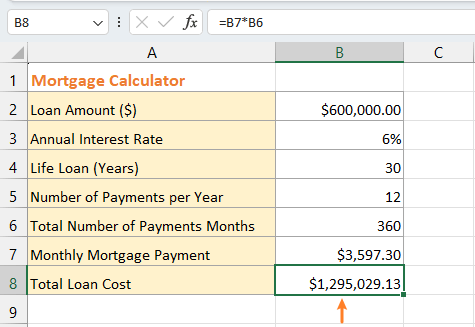
5단계: 총 이자 계산하기
총 이자를 얻으려면 아래 수식을 사용하고 'Enter' 키를 누르세요.
=B8-B2// 총 대출 비용 – 대출 금액

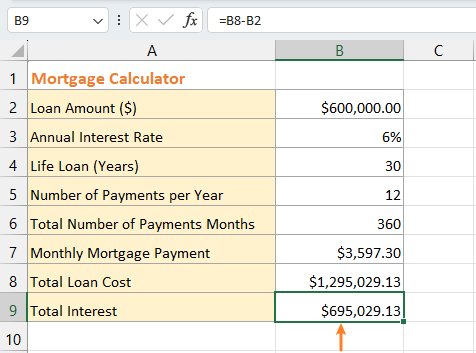
Excel 템플릿을 사용하여 월별 모기지 상환금 계산하기
Excel에는 월별 모기지 상환금 계산기를 포함한 다양한 템플릿이 제공됩니다. Excel 템플릿을 적용하려면 아래 단계를 따르세요.
"파일" > "새로 만들기"를 클릭하세요.

"새로 만들기" 섹션의 검색 창에 "모기지" 또는 필요한 다른 키워드를 입력하고 "Enter" 키를 눌러 관련 템플릿을 검색하세요.

그러면 관련 템플릿들이 나열됩니다.

필요한 템플릿을 두 번 클릭하세요.

이제 템플릿이 생성되어 열립니다.
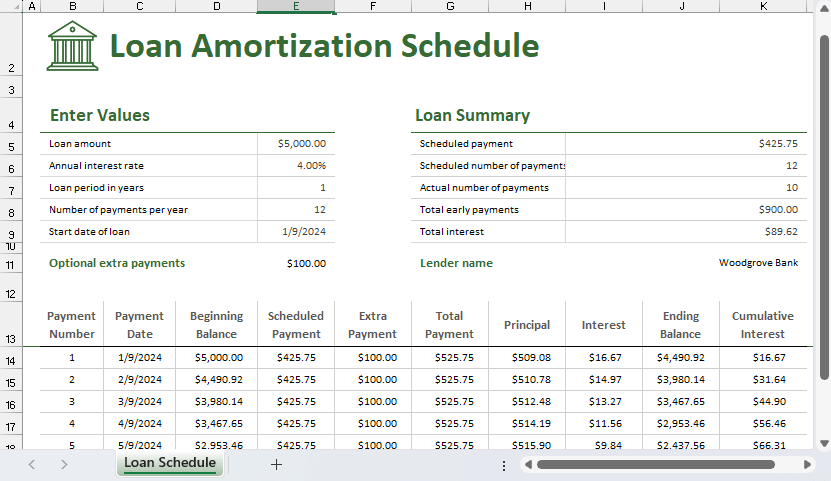
위에서 공유한 통찰력은 Excel에서 월별 모기지 상환금을 계산하는 방법을 설명합니다. 이 정보가 여러분에게 유용하게 활용되길 바랍니다. 데이터 관리를 한 단계 업그레이드할 수 있는 더 많은 혁신적인 Excel 전략을 탐색하려면 여기를 참조하세요.
최고의 오피스 생산성 도구
Kutools for Excel - 대중 속에서 돋보이게 도와드립니다
| 🤖 | Kutools AI Aide: 지능형 실행, 코드 생성, 사용자 정의 수식 작성, 데이터 분석 및 차트 생성, Kutools 기능 호출을 통한 데이터 분석 혁신… |
| 인기 기능: 중복 찾기, 강조 또는 식별 | 빈 행 삭제 | 데이터 손실 없이 열 또는 셀 병합 | 수식 없이 반올림 ... | |
| 슈퍼 VLookup: 다중 조건 | 다중 값 | 다중 시트 간 | 퍼지 매치... | |
| 고급 드롭다운 목록: 쉬운 드롭다운 목록 | 종속 드롭다운 목록 | 다중 선택 드롭다운 목록... | |
| 열 관리자: 특정 수의 열 추가 | 열 이동 | 숨겨진 열의 가시성 상태 전환 | 열 비교하여 동일하고 다른 셀 선택 ... | |
| 주요 기능: 그리드 포커스 | 디자인 보기 | 향상된 수식 표시줄 | 통합 문서 및 시트 관리자 | 자동 텍스트 라이브러리 (Auto Text) | 날짜 선택기 | 워크시트 병합 | 셀 암호화/해독 | 목록으로 이메일 보내기 | 슈퍼 필터 | 특별 필터 (filter bold/italic/strikethrough...) ... | |
| 상위 15개 도구 모음: 12개 텍스트 도구 (텍스트 추가, 특정 문자 삭제 ...) | 50개 이상의 차트 유형 (간트 차트 ...) | 40개 이상의 실용적인 수식 (생일을 기반으로 나이 계산 ...) | 19개 삽입 도구 (QR 코드 삽입, 경로에서 그림 삽입 ...) | 12개 변환 도구 (숫자를 단어로, 통화 변환 ...) | 7개 병합 및 분할 도구 (고급 행 병합, 엑셀 셀 분할 ...) | ... 그리고 더 많은 기능들 |
Kutools for Excel은 300가지 이상의 기능을 자랑하며, 원하는 기능이 단 한 번의 클릭만으로 가능합니다...
Office Tab - 마이크로소프트 오피스(엑셀 포함)에서 탭 방식의 읽기 및 편집 활성화
- 수십 개의 열린 문서 간에 1초 만에 전환하세요!
- 매일 수백 번의 마우스 클릭을 줄이고, '마우스 손'과 작별하세요.
- 여러 문서를 보고 편집할 때 생산성을 50% 향상시킵니다.
- 크롬, 엣지 및 파이어폭스처럼 오피스(엑셀 포함)에 효율적인 탭을 제공합니다.
목차
Kutools로 작업을 더 쉽게
--300개 이상의 기능, 지금 바로 30일 무료 체험을 경험해 보세요. 👈
실용적인 수식 40+개 (생일을 기준으로 나이 계산 ...) 텍스트 도구 12개 (텍스트 추가, 특정 문자 삭제 ...) 차트 유형 50+개 (간트 차트 ...) 삽입 도구 19개 (QR 코드 삽입, 경로에서 그림 삽입 ...) 변환 도구 12개 (숫자를 단어로, 통화 변환 ...) 병합 및 분할 도구 7개 (고급 행 병합, Excel 셀 분할 ...) ... 그리고 더 많은 기능들.